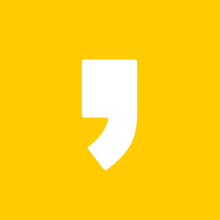여러분은 유튜브(Youtube) 백그라운드 재생 방법 알고 계세요? 아이폰, 안드로이드(갤럭시, LG폰)에서 모두 백그라운드 재생을 할 수 있습니다.
모두 아시겠지만 백그라운드 재생은 화면을 끈 상태로 유튜브를 재생할 수 있는 상태입니다. 백그라운드 재생이 없는 경우에는 잘 못 터치해서 화면이 꺼지면 유튜브 실행이 중단되며 화면을 계속 켜둔 상태로 두면 배터리 소모가 많이 됩니다.
물론 유튜브 프리미엄(Youtube Premium)에 가입하면 모두 해결이 가능합니다. 하지만 매월 결제해야하는 금액이 부담스럽습니다.
그래서 준비했습니다. 유튜브 백그라운드 재생을 별도 앱 설치 없이 하는 방법, 백그라운드 재생 앱을 이용해 할 수 있는 방법을 자세히 소개하겠습니다.
밑에 글을 보시고 여러분이 더 편하다고 생각되는 방법을 찾으셔서 유튜브(Youtube) 백그라운드 재생을 이용해서 편하게 영상 시청하시면 좋겠습니다.
유튜브 백그라운드재생. 궁금하신 분들은 아래를 참고해주세요.

앱 설치없이 유튜브 백그라운드 재생
아이폰(iOS) 백그라운드 재생
아이폰(i-phone)에서 유튜브 백그라운드 재생은 기본 브라우저인 사파리(Safari)를 이용하면 됩니다. 유튜브(Youtube) 앱에서는 불가능합니다.
Safari 앱에서 유튜브 홈페이지를 접속합니다. 본인이 재생하고자 하는 음악이나 채널을 검색 후 실행합니다.


영상을 선택을 하면 아이폰 화면 상단에 사이트 주소가 나와있는 부분 왼쪽을 보면 AA라고 보이는 도구 막대 표시가 있습니다. AA를 클릭합니다.

메뉴 중에 데스크탑 웹 사이트 요청을 선택합니다. 데스크탑 웹 사이트 요청은 유튜브 디스플레이가 PC 버젼으로 보이는 것입니다.

원하는 영상을 선택합니다. 영상의 가운데의 재생 버튼을 클릭하여 영상을 재생합니다. 그 후에 사파리 앱을 종료합니다.


이제 아이폰 바탕화면에서 오른쪽 상단 위를 아래 방향으로 스와이프하여 제어센터를 열어줍니다.
제어센터를 보면 Safari에서 재생 중인 영상 제목이 보입니다.

재생 버튼을 클릭하면 유튜브 음악이 백그라운드에서 정상적으로 재생되는 것을 확인할 수 있습니다. 다른 앱을 실행해도 화면을 꺼도 음악이 재생됩니다.
실제로 해보시면 5분이면 아이폰 백그라운드 재생 충분히 세팅이 완료됩니다. 꼭 한 번 해보세요.
이어서 안드로이드 백그라운드 재생은 아래를 계속 봐주세요.
안드로이드(Android) 백그라운드 재생
안드로이드(갤럭시, LG폰)에서 유튜브 백그라운드 재생을 하기 위해서는 크롬(Chrome) 앱이 필요합니다.
안드로이드의 경우, 구글 기반이기 때문에 기본적으로 설치가 되어있습니다.
설치된 크롬 앱을 실행합니다. 크롬 접속 후 Youtube 검색 혹은 m.youtube.com을 입력하여 유튜브 홈페이지로 접속합니다.

유투브 홈페이지 접속 후 우측 상단의 ⫶ 아이콘을 클릭합니다.

많은 메뉴 중에 데스크톱 사이트의 네모박스를 클릭하여 활성화시켜줍니다.

유튜브 화면이 PC에서 접속한 것처럼 변경이 됩니다. 이제 보고 싶거나 듣고 싶은 영상을 검색하여 영상을 선택합니다.

영상이 재생되고 있는 상태에서 스마트폰의 홈 버튼을 선택합니다. 즉, 크롬(Chrome)앱을 닫아줍니다.
당연히 이렇게 되면 재생되고 있던 영상(노래)이 중단됩니다. 하지만 계속 따라오시면 백그라운드 재생을 하실 수 있습니다.
스마트폰 상단 화면을 아래로 내리면 알림 창이 보입니다. 여기서 Chrome Play 창이 보입니다. 재생 버튼(▶)을 누르면 다시 영상(노래)을 다시 들을 수 있습니다.

화면을 꺼도 이제는 영상(노래)을 계속 들을 수 있습니다. 물론 다른 앱을 실행해도 영상이 중단되지 않습니다. 예를 들기 위해 네이버 카페에 접속해봤습니다.
직접 해보시면 안드로이드 백그라운드 재생이 잘 되는 걸 확인할 수 있습니다.
추가 앱 설치하여 유튜브 백그라운드 재생
앱을 이용하여 유튜브 백그라운드 재생을 하는 방법은 바로 튜브(Baro Tube)를 이용하면 됩니다. 참고로 추가 앱을 설치하는 방법은 안드로이드 내용에서만 확인했습니다.
구글 플레이스토어에서 바로 튜브, 팝업 동영상 플레이어를 검색 후 설치합니다.

BaroTube 설치 후 원하는 유튜브 동영상을 검색한 후 실행합니다. 간편 검색을 하기 위해 YouTube 동영상 찾아보기를 선택하겠습니다.

인기 영상 중 하나를 선택합니다. 최초 사용을 할 경우에 권한 허용을 해야합니다.

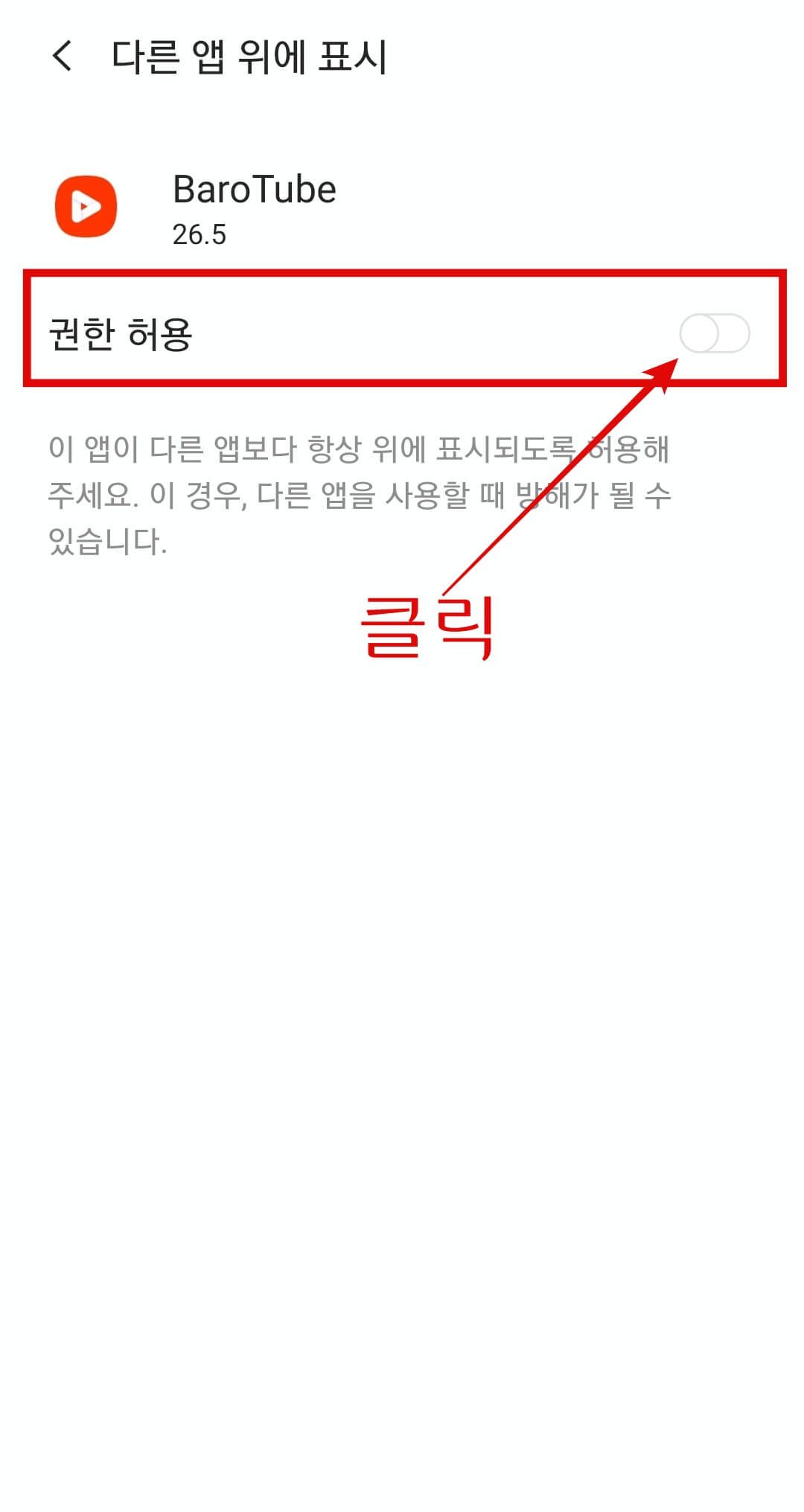
선택한 영상이 아래 사진과 같이 작은 화면으로 재생됩니다. 홈 화면을 눌러 다른 앱을 실행하거나 화면을 끈 채로 영상(노래)을 들을 수 있습니다.

바로튜브를 이용하면 좋은 점이 재생 속도를 0.25배~2배까지 변경할 수 있으며 영상 품질 선택, 자막 숨기기, 반복 재생 기능까지 사용할 수 있습니다.
유튜브 프리미엄(Youtube Premium) 없이도 몇 개의 기능을 이용할 수 있다는 게 가장 큰 장점입니다.
이상으로 유튜브 프리미엄 없이 유튜브 백그라운드 재생하는 방법을 알려드렸습니다. 아이폰, 안드로이드에서 설정 방법이 다르기 때문에 본인에게 해당하시는 걸 잘 보고 따라해주세요.
지난 포스팅에서는 유튜브 프리미엄(Youtube Premium)없이 광고 제거하는 방법을 알려드렸습니다. 월 정액요금이 부담스러우신 분들은 아래 포스팅까지 함께 보시면 도움이 될 겁니다.
고정형광고
그 밖에 유튜브프리미엄 인도 우회, 해지 방법, 음원 추출 정보까지 있으니 참고부탁드립니다.
긴 글 봐주셔서 감사합니다.
도움이 되셨으면 공감, 댓글, 구독 부탁드립니다.
(비로그인도 공감, 구독이 됩니다.)
* 함께 보면 좋은 글
유튜브 프리미엄 인도 우회 방법, 가족 추가 방법 (10분 완료!)
유튜브 프리미엄 인도 우회 방법 들어보셨나요? 어떻게 하는건지 궁금하신가요? 여러분은 유튜브(YouTube) 많이 보시나요? 광고 삭제, 영상 다운로드를 하기 위해 유튜브 프리미엄을 신청하시는
giveon.tistory.com
유튜브 프리미엄 해지 및 환불 방법 (가격 정보)
여러분은 유튜브 프리미엄 해지 및 환불 방법 잘 알고 계시나요? 광고 삭제, 백그라운드 기능, 유튜브뮤직(YT Music) 이용, 유튜브 다운로드 기능 등을 사용하기 위해 유튜브 프리미엄(Youtube Premium)
giveon.tistory.com
유튜브 뮤직(YT Music) 타이머 및 예약 정지 설정 방법
유튜브 뮤직 타이머 및 예약 정지 설정 방법 알아볼까요? 유튜브 프리미엄 사용자가 늘어나며 유튜브 뮤직(YT Music) 이용자 역시 점차 늘어나고 있습니다. 유튜브 뮤직이 생소하신 분들은 홈페이
giveon.tistory.com
유튜브 mp3 음원추출 안전한 사이트 추천 Best 5
유튜브(Youtube) mp3 음원추출 해본적 있으세요? 여러분은 유튜브 자주 시청하시나요? 무제한 요금제가 아닌 분들은 와이파이가 없는 곳에서는 영상을 보는 게 어렵습니다. 다운로드 기능 때문에
giveon.tistory.com
유튜브 광고 제거 방법 안 보면 손해 (아이폰, 안드로이드, PC)
여러분은 유튜브 광고 제거 하고 싶으시죠? 아이폰, 안드로이드에서 하는 방법 소개하겠습니다. 많은 사람들이 유튜브 프리미엄(Youtube Premium)을 결제하는 이유가 무엇일까요? 백그라운드 재생,
giveon.tistory.com
'일상 정보' 카테고리의 다른 글
| 카카오택시(Kakao T) 사용법 정말 쉬워요 (1) | 2021.01.06 |
|---|---|
| 갤럭시 노트(Galaxy Note) 20 가격 및 스펙 정보 깔끔 정리 (0) | 2021.01.01 |
| 유튜브 광고 제거 방법 안 보면 손해 (아이폰, 안드로이드, PC) (2) | 2020.12.27 |
| 기프티콘 사용여부 확인 방법 (카카오톡, 스타벅스, 기프티콘 앱) (1) | 2020.12.26 |
| 유튜브 mp3 음원추출 안전한 사이트 추천 Best 5 (1) | 2020.12.22 |